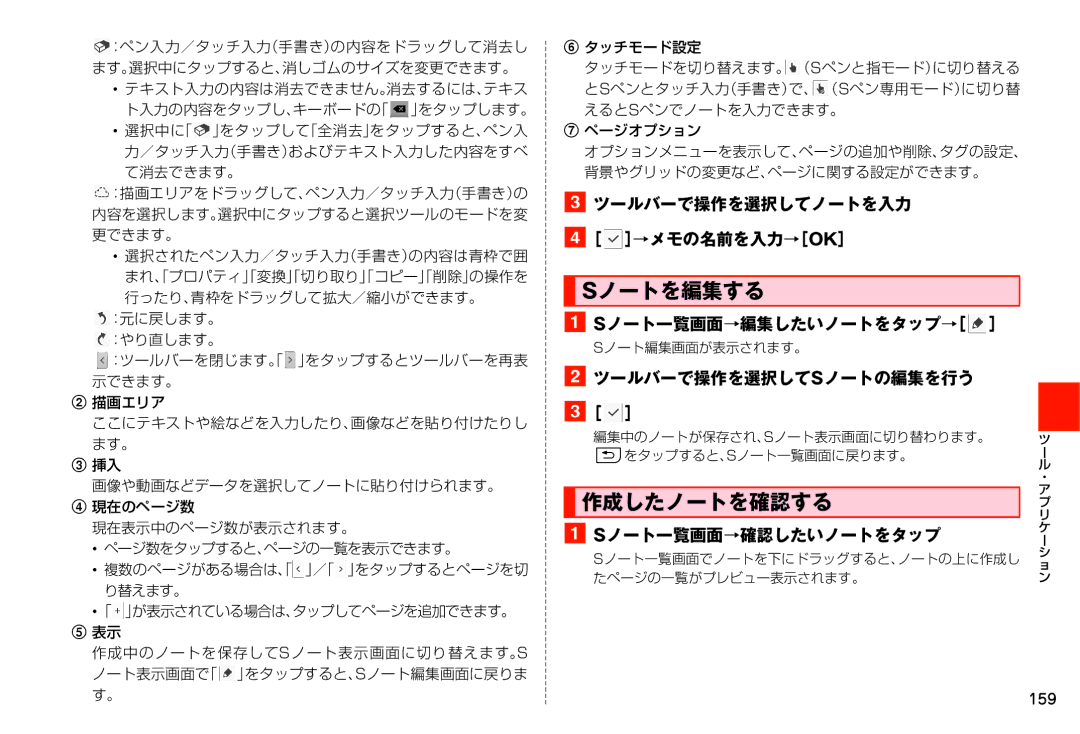![]() :ペン入力/タッチ入力(手書き)の内容をドラッグして消去し ます。選択中にタップすると、消しゴムのサイズを変更できます。
:ペン入力/タッチ入力(手書き)の内容をドラッグして消去し ます。選択中にタップすると、消しゴムのサイズを変更できます。
•テキスト入力の内容は消去できません。消去するには、テキス ト入力の内容をタップし、キーボードの「 ![]() 」をタップします。
」をタップします。
•選択中に「 ![]() 」をタップして「全消去」をタップすると、ペン入
」をタップして「全消去」をタップすると、ペン入
力/タッチ入力(手書き)およびテキスト入力した内容をすべ て消去できます。
![]() :描画エリアをドラッグして、ペン入力/タッチ入力(手書き)の 内容を選択します。選択中にタップすると選択ツールのモードを変 更できます。
:描画エリアをドラッグして、ペン入力/タッチ入力(手書き)の 内容を選択します。選択中にタップすると選択ツールのモードを変 更できます。
•選択されたペン入力/タッチ入力(手書き)の内容は青枠で囲 まれ「、プロパティ「」変換「」切り取り「」コピー「」削除」の操作を 行ったり、青枠をドラッグして拡大/縮小ができます。
![]() :元に戻します。
:元に戻します。
![]() :やり直します。
:やり直します。
![]() :ツールバーを閉じます。「
:ツールバーを閉じます。「 ![]() 」をタップするとツールバーを再表 示できます。
」をタップするとツールバーを再表 示できます。
b描画エリア
ここにテキストや絵などを入力したり、画像などを貼り付けたりし ます。
c挿入
画像や動画などデータを選択してノートに貼り付けられます。
d現在のページ数
現在表示中のページ数が表示されます。
•ページ数をタップすると、ページの一覧を表示できます。
•複数のページがある場合は、「![]() 」/「
」/「![]() 」をタップするとページを切
」をタップするとページを切
り替えます。
•「![]() 」が表示されている場合は、タップしてページを追加できます。
」が表示されている場合は、タップしてページを追加できます。
e表示
作成中のノートを保存してSノート表示画面に切り替えます。S ノート表示画面で「 ![]() 」をタップすると、Sノート編集画面に戻りま す。
」をタップすると、Sノート編集画面に戻りま す。
fタッチモード設定
タッチモードを切り替えます。 (Sペンと指モード)に切り替える とSペンとタッチ入力(手書き)で、 (Sペン専用モード)に切り替 えるとSペンでノートを入力できます。
gページオプション
オプションメニューを表示して、ページの追加や削除、タグの設定、 背景やグリッドの変更など、ページに関する設定ができます。
cツールバーで操作を選択してノートを入力
d[![]() ]→メモの名前を入力→[OK]
]→メモの名前を入力→[OK]
 Sノートを編集する
Sノートを編集する
aSノート一覧画面→編集したいノートをタップ→[![]() ]
]
Sノート編集画面が表示されます。
bツールバーで操作を選択してSノートの編集を行う
c[ ]
]
| 編集中のノートが保存され、Sノート表示画面に切り替わります。 | ツ | |
| xをタップすると、Sノート一覧画面に戻ります。 | - | |
| ル | ||
|
|
| ・ |
|
|
| ア |
| 作成したノートを確認する |
| プ |
|
|
| リ |
a Sノート一覧画面→確認したいノートをタップ | ケ | ||
- | |||
| Sノート一覧画面でノートを下にドラッグすると、ノートの上に作成し | シ | |
| ョ | ||
| たページの一覧がプレビュー表示されます。 | ン | |
159